Samsung Galaxy C7 SM-C7000(6.0.1)如何截屏?
1、注:1.使用某些应用程序和功能时无法截取屏幕图像。2.截图保存路径:【实用工具】-【我的文件】-【设备存储】-【DCIM】-【Screenshots】文件夹中。方法一:快捷图标截屏。1.在想要截取屏幕图像的页面,下拉屏幕顶帘菜单。
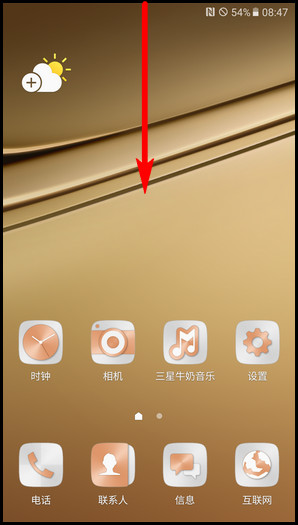
2、向左滑动快捷图标。

3、点击【截取屏幕】快捷图标即可截屏。

4、方法二:快捷键截屏。同时按住【主屏幕】键和手机右侧的【电源】键,当屏幕上方出现“已捕捉屏幕截图”图标时代表截屏成功。


5、方法三: 手势截屏。1.在标准模式待机页面下,点击【设置】。
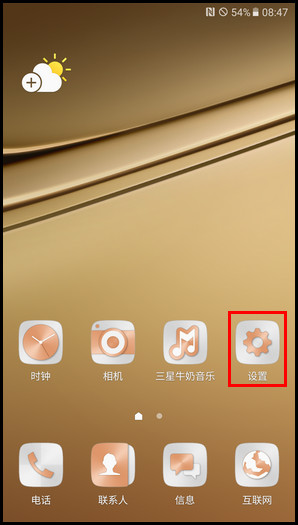
6、点击【高级功能】。

7、点击【手掌滑动截屏】。

8、点击【关】右侧滑块,显示【开】代表已开启该功能。
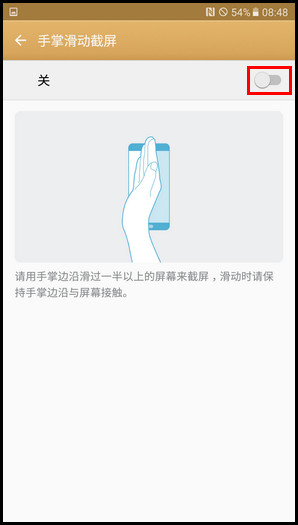
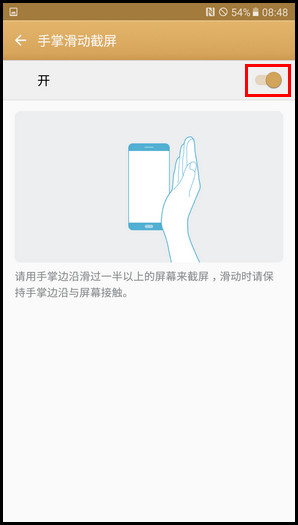
9、完成以上操作后,在屏幕上用您的手掌从一边向另一边滑动以捕捉屏幕,滑动时保持掌沿与屏幕的接触。方法四:助理菜单截屏。1.在标准模式待机页面下,点击【设置】。
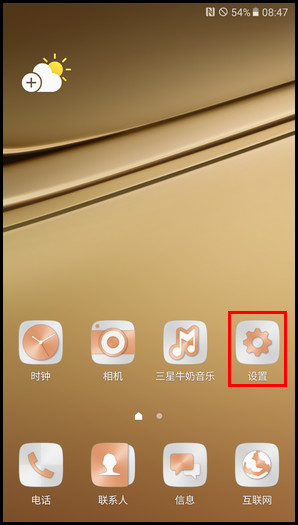
10、向上滑动屏幕,点击【辅助功能】。

11、点击【敏捷度和互动】。
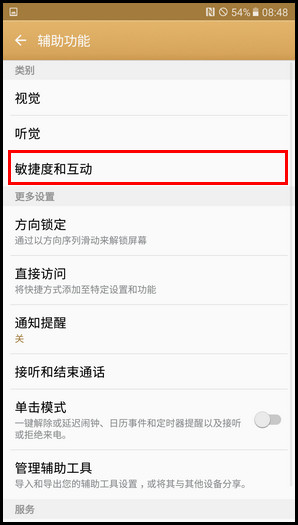
12、点击【助理菜单】。

13、点击【关】右侧滑块,显示【开】代表已开启该功能。 (注:启用助理菜单将自动启用单击模式。)

14、开启后,屏幕上即可出现助理菜单图标,点击该图标。

15、向下翻到第三页,点击【截屏】即可。


16、注:若手机无法正常截屏,建议您:1.查看操作方式是否正确。2.若方法正确仍无法实现,需备份重要数据(联系人、照片、备忘录等)恢复出厂设置。若问题依然存在,建议您携带上购机发票、包修卡和手机到当地的三星售后服务中心,由专业的工程师帮您检测。